
Совместный просмотр контента через SharePlay в приложении Apple TV на Mac
С помощью функции SharePlay можно смотреть фильмы, телешоу и поддерживаемые спортивные трансляции вместе с друзьями и близкими во время видеовызова FaceTime.
Примечание. Для доступа к Apple TV (ранее — Apple TV+), в том числе к программе Friday Night Baseball (Бейсбол в пятницу вечером) и/или программе Sunday Night Soccer (Футбол в воскресенье вечером) в некоторых странах и регионах, MLS Season Pass (Сезонный абонемент MLS), каналам Apple TV и некоторым приложениям, поддерживающим SharePlay, требуется подписка. Чтобы вместе смотреть фильмы, телешоу или спортивные трансляции, каждый из участников должен иметь доступ к соответствующему контенту (по подписке или в результате покупки) на своем устройстве. Каждое из устройств должно отвечать минимальным системным требованиям. Общий доступ к некоторым фильмам, телешоу или спортивным трансляциям по SharePlay может не поддерживаться, если участники находятся в разных странах или регионах. FaceTime, некоторые функции FaceTime и другие сервисы Apple могут быть доступны не во всех странах и регионах.
Совместный просмотр контента через SharePlay
Начните вызов или ответьте на вызов в приложении FaceTime
 на Mac.
на Mac.Подробную информацию см. в разделе Совершение и прием вызовов FaceTime.
Начните смотреть фильм, телешоу или поддерживаемую спортивную трансляцию в приложении Apple TV
 на Mac либо на устройстве другого участника вызова.
на Mac либо на устройстве другого участника вызова.При появлении запроса нажмите «Просмотреть» в приложении TV на Mac, затем нажмите «Присоединиться».
Видео синхронизируется на всех устройствах вызова FaceTime. Каждый участник может пользоваться элементами управления на своем устройстве: воспроизводить, приостанавливать и перематывать видео вперед или назад в режиме реального времени, пока окно приложения FaceTime остается открытым.
Совет. Можно разместить окна таким образом, чтобы видеовызов FaceTime отображался на одной стороне экрана, а фильм или телешоу — на другой. См. раздел Использование приложений в режиме Split View.
Чтобы изменить настройки SharePlay, нажмите
 в строке меню macOS.
в строке меню macOS.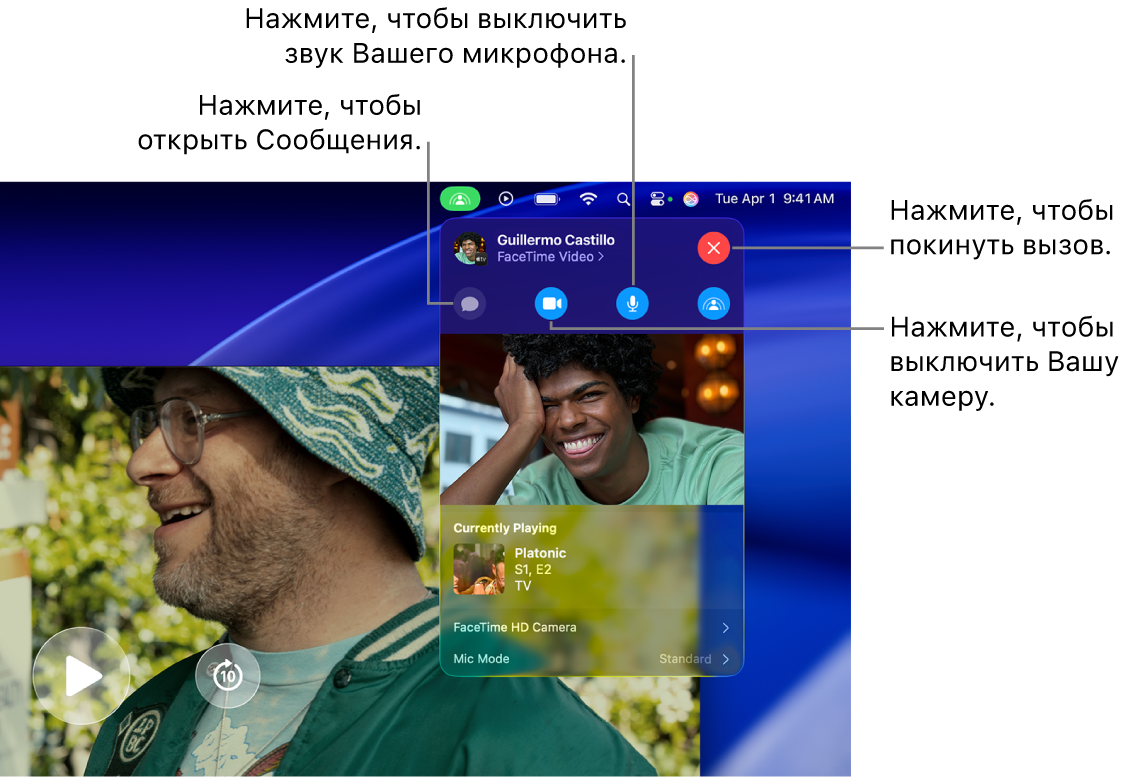
Смотреть «Платонические отношения» по подписке в приложении Apple TV
Выход из вызова или сеанса совместного просмотра
Любой участник вызова FaceTime может покинуть его, не завершая совместный сеанс, либо покинуть и вызов, и совместный сеанс сразу.
Перейдите в приложение Apple TV
 на Mac.
на Mac.Во время использования функции SharePlay нажмите
 в строке меню macOS, затем нажмите
в строке меню macOS, затем нажмите  .
.Выполните одно из указанных ниже действий.
Выход из вызова FaceTime с продолжением сеанса совместного просмотра. Нажмите «Продолжить».
Выход из вызова FaceTime и из сеанса совместного просмотра. Нажмите «Выйти из SharePlay».
Примечание. Если совместный сеанс начали Вы, то при нажатии «Выйти из SharePlay» он завершится для всех участников.
Начало переписки в SharePlay
Во время совместного просмотра контента по SharePlay можно легко начать переписку в Сообщениях со всеми участниками.
Перейдите в приложение Apple TV
 на Mac.
на Mac.Во время использования функции SharePlay нажмите
 в строке меню macOS, затем нажмите
в строке меню macOS, затем нажмите  .
.Откроется приложение «Сообщения».
Вводите сообщения в текстовое поле приложения «Сообщения».
Добавление видеоэффектов к видео с Вами в SharePlay
Во время просмотра фильма или телешоу с использованием SharePlay можно добавлять видеоэффекты и анимированные реакции в видеотрансляцию с Вами в окне приложения FaceTime.
Перейдите в приложение Apple TV
 на Mac.
на Mac.Во время использования функции SharePlay нажмите
 в строке меню macOS, затем нажмите
в строке меню macOS, затем нажмите  справа от HD‑камеры FaceTime.
справа от HD‑камеры FaceTime.Выберите один или несколько видеоэффектов.
Портрет. Размытие фона Вашего видео в FaceTime.
Студийный свет. Затемнение фона Вашего видео в FaceTime и подсветка Вашего лица.
Реакции. Включение анимированных эффектов, которые создаются с помощью жестов руками. См. раздел Использование функций видеоконференции.
Фон. Скрытие фона Вашего видео в FaceTime одним цветом.
Нажмите
 , чтобы скрыть список доступных видеоэффектов.
, чтобы скрыть список доступных видеоэффектов.
Примечание. Для использования видеоэффектов требуется macOS 12 или новее на Mac с чипом Apple.
Настройка чувствительности микрофона в SharePlay
Во время сеанса совместного просмотра можно настраивать чувствительность Вашего микрофона, чтобы отделить Ваш голос от фонового шума или, наоборот, сделать так, чтобы были слышны все окружающие звуки.
Перейдите в приложение Apple TV
 на Mac.
на Mac.Во время использования функции SharePlay нажмите
 в строке меню macOS, затем нажмите
в строке меню macOS, затем нажмите  справа от пункта «Микрофон».
справа от пункта «Микрофон».Выберите подходящий режим работы микрофона.
Стандартный. Сигнал с микрофона без обработки.
Изоляция голоса. Фильтрация посторонних звуков таким образом, чтобы микрофон передавал только Ваш голос.
Широкий спектр. Повышение чувствительности для улавливания всех окружающих звуков.
Нажмите
 , чтобы скрыть параметры микрофона.
, чтобы скрыть параметры микрофона.Слева от стрелки раскрытия отображается режим микрофона, выбранный в данный момент.
Примечание. Для использования микрофона требуется macOS 12 или новее на Mac с чипом Apple.
Использование AirPlay для трансляции на Apple TV 4K контента, просматриваемого через SharePlay
С помощью AirPlay контент, который Вы просматриваете на компьютере Mac через SharePlay, можно отправлять на Apple TV 4K, подключенный к той же сети.
Перейдите в приложение Apple TV
 на Mac.
на Mac.Во время использования функции SharePlay наведите указатель на окно просмотра, чтобы появились элементы управления воспроизведением, нажмите
 , затем выберите Apple TV 4K, который хотите использовать для просмотра.
, затем выберите Apple TV 4K, который хотите использовать для просмотра.Примечание. Уведомления SharePlay и доступ к элементам управления из Пункта управления на Apple TV 4K недоступны при трансляции контента с Mac.